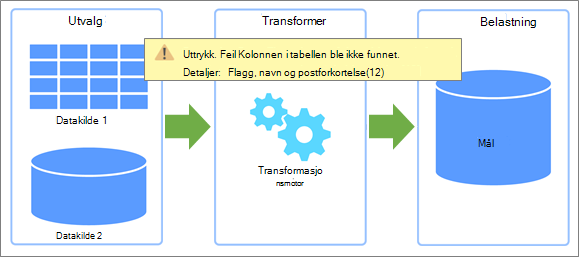Det føles godt når du endelig konfigurerer datakilder og former data akkurat slik du ønsker. Når du oppdaterer data fra en ekstern datakilde, går operasjonen forhåpentligvis problemfritt. Men det er ikke alltid tilfelle. Endringer i flyten av data underveis kan forårsake problemer som ender opp som feil når du prøver å oppdatere data. Noen feil kan være enkle å løse, noen kan være midlertidige, og noen kan være vanskelige å diagnostisere. Det følgende er et sett med strategier du kan ta for å håndtere feil som kommer din vei.
Det finnes to typer feil som kan oppstå når du oppdaterer data.
Lokal Hvis det oppstår en feil i Excel-arbeidsboken, er feilsøkingsarbeidet i det minste begrenset og mer håndterbart. Kanskje oppdaterte data forårsaket en feil med en funksjon, eller dataene opprettet en ugyldig betingelse i en rullegardinliste. Disse feilene er plagsomme, men ganske enkle å spore opp, identifisere og rette opp. Excel har også forbedret feilbehandling med klarere meldinger og kontekstavhengige koblinger til målrettede hjelpeemner for å hjelpe deg med å finne ut og løse problemet.
Fjern En feil som kommer fra en ekstern ekstern datakilde, er imidlertid en helt annen sak. Noe har skjedd i et system som kan være over gaten, halvveis rundt om i verden eller i skyen. Disse feiltypene krever en annen fremgangsmåte. Vanlige eksterne feil omfatter:
-
Kan ikke koble til en tjeneste eller ressurs. Kontroller tilkoblingen.
-
Finner ikke filen du prøver å få tilgang til.
-
Serveren svarer ikke og kan være under vedlikehold.
-
Dette innholdet er ikke tilgjengelig. Det kan ha blitt fjernet eller er midlertidig utilgjengelig.
-
Vent... dataene lastes inn.
Nedenfor finner du noen forslag som kan hjelpe deg med å håndtere feil du kan støte på.
Finne og lagre den bestemte feilen Undersøk først spørringsruten & Connections (Velg data > spørringer & Connections, velg tilkoblingen, og vis deretter undermenyen). Se hvilke datatilgangsfeil som oppstod, og noter deg eventuelle tilleggsdetaljer. Deretter åpner du spørringen for å se eventuelle spesifikke feil med hvert spørringstrinn. Alle feil vises med en gul bakgrunn for enkel identifikasjon. Skriv ned eller ta opp feilmeldingsinformasjonen, selv om du ikke forstår den helt. En kollega, administrator eller en støttetjeneste i organisasjonen kan kanskje hjelpe deg med å forstå hva som skjedde og foreslå en løsning. Hvis du vil ha mer informasjon, kan du se Håndtere feil i Power Query.
Få hjelpeinformasjon Søk på hjelpe- og opplæringsnettstedet for Office. Dette inneholder ikke bare omfattende hjelpeinnhold, men også feilsøkingsinformasjon. Hvis du vil ha mer informasjon, kan du se Løsninger eller midlertidige løsninger for nylige problemer i Excel for Windows.
Dra nytte av det tekniske fellesskapet Bruk Microsoft Community-nettsteder til å søke etter diskusjoner som gjelder spesielt for problemet ditt. Det er svært sannsynlig at du ikke er den første personen til å oppleve problemet, andre arbeider med det, og kan til og med ha funnet en løsning. Hvis du vil ha mer informasjon, kan du se Microsoft Excel-fellesskapetog Office Answers-fellesskapet.
Søk på nettet Bruk den foretrukne søkemotoren til å se etter flere nettsteder på nettet som kan gi relevante diskusjoner eller ledetråder. Dette kan være tidkrevende, men det er en måte å kaste et bredere nett for å se etter svar på spesielt vanskelige spørsmål.
Kontakt Kundestøtte for Office På dette tidspunktet forstår du sannsynligvis problemet mye bedre. Dette kan hjelpe deg med å fokusere samtalen og minimere tiden som brukes med Microsoft Kundestøtte. Hvis du vil ha mer informasjon, kan du se Microsoft 365 og Kundestøtte for Office.
Selv om du kanskje ikke kan løse problemet, kan du finne ut nøyaktig hva som er problemet for å hjelpe andre med å forstå situasjonen og løse det for deg.
Problemer med tjenester og servere Uregelmessige nettverks- og kommunikasjonsfeil er en sannsynlig synder. Det beste du kan gjøre er å vente og prøve på nytt. Noen ganger forsvinner problemet bare.
Endringer i plassering eller tilgjengelighet En database eller fil er flyttet, skadet, tatt frakoblet for vedlikehold, eller databasen har krasjet. Diskenheter kan bli skadet, og filer går tapt. Hvis du vil ha mer informasjon, kan du se Gjenopprette tapte filer på Windows 10.
Endringer i godkjenning og personvern Det kan plutselig skje at en tillatelse ikke lenger fungerer, eller en endring ble gjort i en personverninnstilling. Begge hendelsene kan hindre tilgang til en ekstern datakilde. Kontakt systemansvarlig eller administratoren for den eksterne datakilden for å se hva som er endret. Hvis du vil ha mer informasjon, kan du se Behandle datakildeinnstillinger og -tillatelserog Angi personvernnivåer.
Åpne eller låste filer Hvis en tekst, CSV eller arbeidsbok er åpen, inkluderes ikke eventuelle endringer i filen i oppdateringen før filen er lagret. Hvis filen er åpen, kan den også være låst, og den kan ikke åpnes før den er lukket. Dette kan skje når den andre personen bruker en ikke-abonnementsversjon av Excel. Be dem om å lukke filen eller sjekke den inn. Hvis du vil ha mer informasjon, kan du se Låse opp en fil som er låst for redigering.
Endringer i skjemaer på serverdel Noen endrer et tabellnavn, kolonnenavn eller datatype. Dette er nesten aldri klokt, kan ha en stor innvirkning, og er spesielt farlig med databaser. Man håper at databasebehandlingsteamet har satt de riktige kontrollene for å hindre at dette skjer, men det oppstår feil.
Blokkere feil fra spørringsdelegering Power Query prøver å forbedre ytelsen når det kan. Det er ofte bedre å kjøre en databasespørring på en server for å dra nytte av bedre ytelse og kapasitet. Denne prosessen kalles spørringsdelegering. Power Query blokkerer imidlertid en spørring hvis det finnes et potensial for at data kan bli kompromittert. En fletting er for eksempel definert mellom en arbeidsboktabell og en SQL Server tabell. Personvernet for arbeidsboken er satt til Personvern, men dataene SQL Server er satt til Organisatoriske data. Siden personvern er mer restriktivt enn organisatorisk, blokkerer Power Query informasjonsutvekslingen mellom datakildene. Spørringsdelegering oppstår bak kulissene, så det kan overraske deg når det oppstår en blokkeringsfeil. Hvis du vil ha mer informasjon, kan du se grunnleggende om spørringsdelegering, spørringsdelegering og folding med spørringsdiagnose.
Ofte med Power Query kan du finne ut nøyaktig hva som er problemet og løse det selv.
Tabeller og kolonner med nytt navn Endringer i opprinnelige tabell- og kolonnenavn eller kolonneoverskrifter vil nesten helt sikkert føre til problemer når du oppdaterer data. Spørringer er avhengige av tabell- og kolonnenavn for å forme data i nesten hvert trinn. Unngå å endre eller fjerne opprinnelige tabell- og kolonnenavn, med mindre hensikten er å få dem til å samsvare med datakilden.
Endringer i datatyper Datatypeendringer kan noen ganger forårsake feil eller utilsiktede resultater, spesielt i funksjoner som kan kreve en bestemt datatype i argumentene. Eksempler er å erstatte en tekstdatatype i en tallfunksjon eller forsøke å utføre en beregning på en ikke-numerisk datatype. Hvis du vil ha mer informasjon, kan du se Legge til eller endre datatyper.
Feil på cellenivå Disse feiltypene vil ikke hindre at en spørring lastes inn, men de viser Feil i cellen. Hvis du vil se meldingen, merker du mellomrom i en tabellcelle som inneholder Feil. Du kan fjerne, erstatte eller bare beholde feilene. Eksempler på cellefeil inkluderer:
-
Konvertering Du prøver å konvertere en celle som inneholder IT til et heltall.
-
Matematisk Du prøver å multiplisere en tekstverdi med en numerisk verdi.
-
Sammenkobling Du prøver å kombinere strenger, men én av dem er numerisk.
Eksperimenter trygt og gjenta Hvis du ikke er sikker på at en transformasjon kan ha en negativ innvirkning, kopierer du en spørring, tester ut endringene og gjentar gjennom variasjoner av en Power Query kommando. Hvis kommandoen ikke fungerer, sletter du bare trinnet du opprettet, og prøver på nytt. Hvis du raskt vil opprette eksempeldata med samme skjema og struktur, oppretter du en Excel-tabell med flere kolonner og rader, og deretter importerer du den (Velg data > fra tabell/område). Hvis du vil ha mer informasjon, kan du se Opprette en tabell og importere fra en Excel-tabell.
Du kan føle deg som et barn i en godteributikk når du først forstår hva du kan gjøre med data i Power Query-redigering. Men motstå fristelsen til å spise alle godteri. Du vil unngå å gjøre transformasjoner som utilsiktet kan forårsake oppdateringsfeil. Noen operasjoner er enkle, for eksempel flytting av kolonner til en annen plassering i tabellen, og bør ikke føre til oppdateringsfeil nedover veien, fordi Power Query sporer kolonner etter kolonnenavnet.
Andre operasjoner kan føre til oppdateringsfeil. En generell tommelfingerregel kan være ditt ledelys. Unngå å gjøre betydelige endringer i de opprinnelige kolonnene. Hvis du vil spille den av trygt, kopierer du den opprinnelige kolonnen med en kommando (Legg til en kolonne, Egendefinert kolonne, Dupliser kolonne og så videre), og gjør deretter endringene i den kopierte versjonen av den opprinnelige kolonnen. Det følgende er operasjonene som noen ganger kan føre til oppdateringsfeil og noen anbefalte fremgangsmåter for å hjelpe ting å gå jevnere.
|
Operasjon |
Veiledning |
|---|---|
|
Filtrering |
Forbedre effektiviteten ved å filtrere data så tidlig som mulig i spørringen og fjerne unødvendige data for å redusere unødvendig behandling. Du kan også bruke Autofilter til å søke etter eller velge bestemte verdier og dra nytte av typespesifikke filtre som er tilgjengelige i dato-, datetime- og date timezone-kolonner (for eksempel måned, uke, dag). |
|
Datatyper og kolonneoverskrifter |
Power Query legger automatisk til to trinn i spørringen umiddelbart etter det første kildetrinnet: Forfremmede overskrifter, som hever den første raden i tabellen til å være kolonneoverskriften, og Endret type, som konverterer verdiene fra Alle datatyper til en datatype basert på inspeksjonen av verdiene fra hver kolonne. Dette er nyttig, men noen ganger kan det hende du vil kontrollere denne virkemåten eksplisitt for å forhindre utilsiktede oppdateringsfeil. Hvis du vil ha mer informasjon, kan du se Legge til eller endre datatyper og heve eller senke rader og kolonneoverskrifter. |
|
Gi nytt navn til en kolonne |
Unngå å gi nytt navn til de opprinnelige kolonnene. Bruk Kommandoen Gi nytt navn for kolonner som legges til av andre kommandoer eller handlinger. Hvis du vil ha mer informasjon, kan du se Gi nytt navn til en kolonne. |
|
Del kolonne |
Del kopier av den opprinnelige kolonnen, ikke den opprinnelige kolonnen. Hvis du vil ha mer informasjon, kan du se Dele en kolonne med tekst. |
|
Slå sammen kolonner |
Slå sammen kopier av de opprinnelige kolonnene, ikke de opprinnelige kolonnene. Hvis du vil ha mer informasjon, kan du se Slå sammen kolonner. |
|
Fjerne en kolonne |
Hvis du har et lite antall kolonner å beholde, kan du bruke Velg kolonne til å beholde de du vil ha. Vurder forskjellen mellom å fjerne en kolonne og fjerne andre kolonner. Når du velger å fjerne andre kolonner, og du oppdaterer dataene, kan nye kolonner som er lagt til i datakilden siden forrige oppdatering, forbli uoppdaget fordi de vil bli sett på som andre kolonner når trinnet Fjern kolonne kjøres på nytt i spørringen. Denne situasjonen oppstår ikke hvis du eksplisitt fjerner en kolonne. Tips Det finnes ingen kommando for å skjule en kolonne (som i Excel). Hvis du imidlertid har mange kolonner og vil skjule mange av dem for å fokusere arbeidet ditt, kan du gjøre følgende: fjerne kolonnene, huske trinnet som ble opprettet, og deretter fjerne dette trinnet før du laster spørringen tilbake til regnearket. Hvis du vil ha mer informasjon, kan du se Fjerne kolonner. |
|
Erstatt en verdi |
Når du erstatter en verdi, redigerer du ikke datakilden. I stedet gjør du en endring i verdiene i spørringen. Neste gang du oppdaterer dataene, kan det hende at verdien du søkte etter, er litt endret eller ikke lenger er der, og at erstatt-kommandoen kanskje ikke fungerer som opprinnelig. Hvis du vil ha mer informasjon, kan du se Erstatt verdier. |
|
Pivotering og opphev pivotering |
Når du bruker pivotkolonnekommandoen , kan det oppstå en feil når du pivoterer en kolonne, ikke aggregerer verdier, men mer enn én enkelt verdi returneres. Denne situasjonen kan oppstå etter en oppdateringsoperasjon som endrer dataene på en uventet måte. Bruk kommandoen Opphev pivotering av andre kolonner når ikke alle kolonnene er kjent, og du vil at nye kolonner som legges til under en oppdateringsoperasjon, også skal oppheves. Bruk kommandoen Opphev pivotering bare valgte kolonnernår du ikke vet antall kolonner i datakilden, og du vil kontrollere at valgte kolonner forblir upirert etter en oppdateringsoperasjon. Hvis du vil ha mer informasjon, kan du se Pivot-kolonner og Opphev pivotkolonner. |
Hindre at feil oppstår Hvis en ekstern datakilde administreres av en annen gruppe i organisasjonen, må de være oppmerksomme på avhengigheten din på dem og unngå endringer i systemene som kan føre til problemer nedstrøms. Hold oversikt over innvirkning på data, rapporter, diagrammer og andre artefakter som er avhengige av dataene. Konfigurer kommunikasjonslinjer for å sikre at de forstår virkningen og utfører de nødvendige trinnene for å holde ting i gang problemfritt. Finn måter å opprette kontroller som minimerer unødvendige endringer og forutser konsekvensene av nødvendige endringer. Riktignok er dette lett å si og noen ganger vanskelig å gjøre.
Fremtidssikker med spørringsparametere Bruk spørringsparametere til å begrense endringer til for eksempel en dataplassering. Du kan utforme en spørringsparameter for å erstatte en ny plassering, for eksempel en mappebane, et filnavn eller en nettadresse. Det finnes flere måter å bruke spørringsparametere på for å redusere problemer. Hvis du vil ha mer informasjon, kan du se Opprette en parameterspørring.
Se også
Hjelp for Microsoft Power Query for Excel
Anbefalte fremgangsmåter når du arbeider med Power Query (docs.com)